So aktualisieren Sie die Windows 10-Version ohne Fehler (Installation des Jubiläumsupdates)
- Sichern Sie Ihre Daten
- Trennen Sie optionale Peripheriegeräte
- Erinnern Sie sich an Computereinstellungen
- Entfernen Sie möglicherweise widersprüchliche Anwendungen
- Deaktivieren Sie die Sicherheitssoftware
- Blockieren Sie das Update nicht
- Führen Sie eine saubere Installation durch
Einige einfache Regeln für die Implementierung eines erfolgreichen Systemupdates auf Windows 10 Anniversary Update ohne mögliche Fehler. Es ist keine leichte Aufgabe, ein Betriebssystem zu erstellen, das auf mehr als 350 Millionen Geräten mit unterschiedlichen Hardwarekonfigurationen einwandfrei und genau funktioniert. Aus diesem Grund sollten einige weitere Regeln ausgeführt werden, um ein erfolgreiches Systemupgrade auf Windows 10 Anniversary Update ohne die Möglichkeit von Fehlern durchzuführen. Inhalt:
- Erstellen Sie eine Sicherungskopie der Daten.
- Trennen Sie optionale Peripheriegeräte.
- Merken Sie sich die Computereinstellungen.
- Entfernen Sie möglicherweise widersprüchliche Anwendungen.
- Deaktivieren Sie die Sicherheitssoftware.
- Blockieren Sie das Update nicht.
- Führen Sie eine Neuinstallation durch.
Sichern Sie Ihre Daten
Das Jubiläums-Update ist ein umfangreiches Update, das zahlreiche Änderungen am System umfasst. Deshalb ist es besser, sich Sorgen zu machen, bevor Sie es implementieren Datensicherung oder Ihrem Computersystem.
Solch ein Backup wird Sie zurückversichern, falls etwas schief geht. Verwenden Sie das Backup-System, Sie können jederzeit die vorherige Version wiederherstellen .
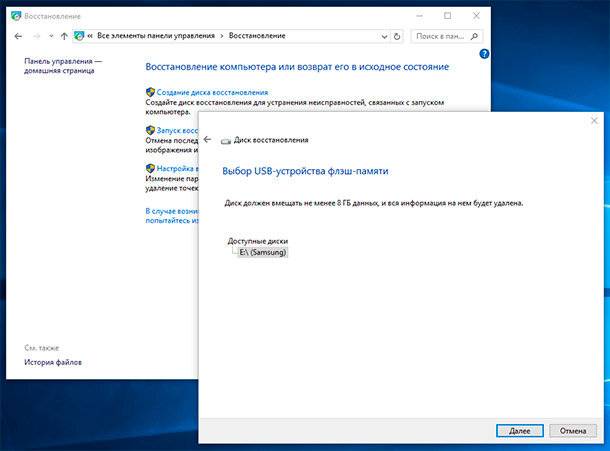
Trennen Sie optionale Peripheriegeräte
Wenn Sie wichtige Betriebssystemupdates installieren, ist es besser, verschiedene Peripheriegeräte zu deaktivieren, da diese nach der Installation häufig Fehler oder andere Probleme bei der Installation von Updates oder beim Betrieb des Betriebssystems verursachen. Dies können Bluetooth-Geräte, Drucker, Scanner, externe Speichermedien usw. sein. Für die Installation von Updates benötigen Sie eine Maus und eine Tastatur, eine Internetverbindung und einen Monitor.
Erinnern Sie sich an Computereinstellungen
In einigen Fällen werden die Computereinstellungen aufgrund des Updates vom Betriebssystem nicht gespeichert. Achten Sie daher darauf, wie die Einstellungen auf dem Computer vorgenommen werden, bevor er aktualisiert wird, um sie bei Bedarf wiederherstellen zu können. Dies gilt sowohl für Personalisierungseinstellungen als auch für andere allgemeine Einstellungen des Betriebssystems.
Entfernen Sie möglicherweise widersprüchliche Anwendungen
Wie oben erwähnt, manchmal während der Installation Windows 10-Jubiläums-Update kann es Probleme mit widersprüchlichen Anwendungen geben. Wenn daher Anwendungen auf Ihrem Computer installiert sind, die Sie nicht verwenden oder die möglicherweise mit der neuen Version des Betriebssystems in Konflikt stehen, entfernen Sie sie.
Deaktivieren Sie die Sicherheitssoftware
Die Verwendung eines Antivirenprogramms auf einem Computer ist für die Sicherheit der Benutzerdaten sehr wichtig. Bei der Installation von Updates des Betriebssystems können solche Programme jedoch auch Probleme verursachen.
Wenn Ihr Computer verwendet Windows Defender Gehen Sie zu Parameter / Update und Sicherheit / Windows Defender und deaktivieren Sie den Echtzeitschutz .
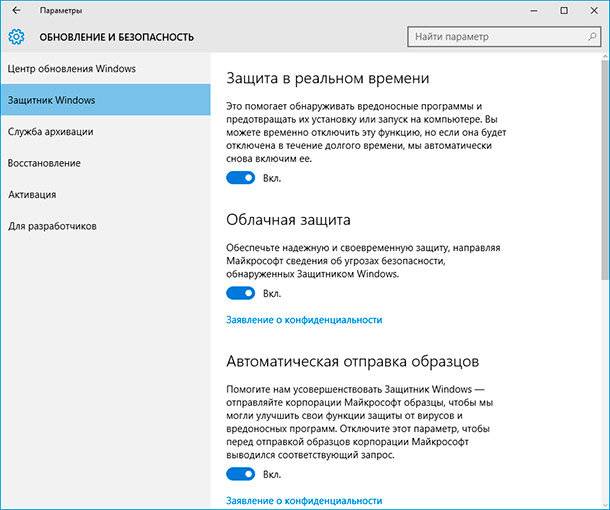
Deaktivieren Sie die Windows-Firewall , die auch dazu führen kann, dass das Windows-Update auf Version 1607 nicht erfolgreich installiert wird. Wechseln Sie dazu zu Systemsteuerung / Windows-Firewall / Benachrichtigungseinstellungen ändern und deaktivieren Sie die Windows-Firewall .
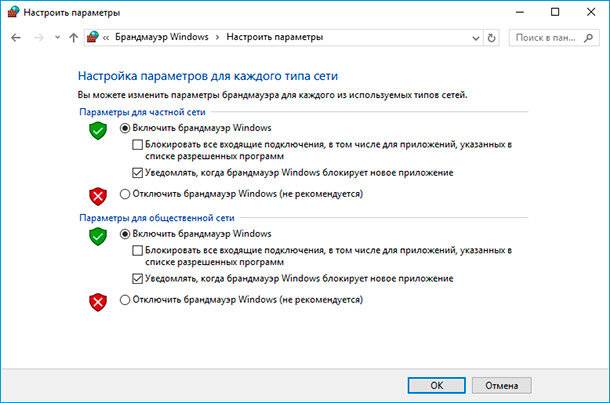
Blockieren Sie das Update nicht
Wenn Sie Windows 10 Pro verwenden, stellen Sie sicher, dass der Update-Download nicht vom Betriebssystem blockiert wird. Gehen Sie dazu zu Optionen / Update und Sicherheit / Erweiterte Optionen und vergewissern Sie sich, dass die Funktion "Update verschieben" deaktiviert ist.
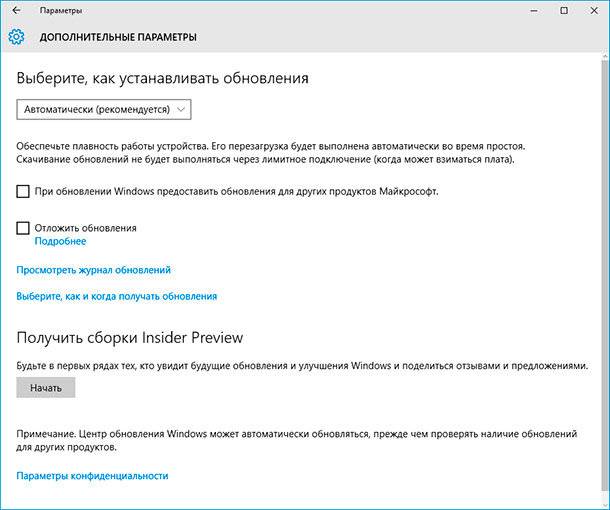
Über die Limit-Verbindung können möglicherweise auch keine Updates heruntergeladen werden. Daher ist diese Funktion auch besser geeignet. Gehen Sie dazu zu Einstellungen / Netzwerk und Internet / WLAN / Erweiterte Einstellungen und deaktivieren Sie diese Funktion.
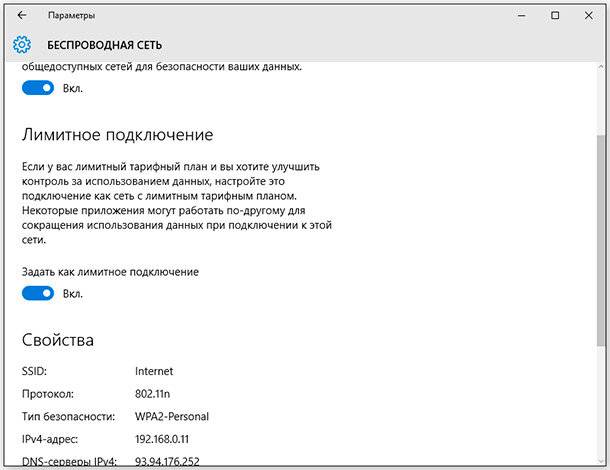
Führen Sie eine saubere Installation durch
Wenn Sie alle vorgeschlagenen Lösungen für Probleme ausprobiert und Fehler behoben haben und Ihr Problem mit der Installation des Jubiläumsupdates nicht behoben ist, ist die einzige verbleibende Option zur Installation dieses Updates eine Neuinstallation des Windows 10-Jubiläumsupdates.
Laden Sie dazu das Image von Windows 10 Anniversary Update herunter und installieren Sie es von dieser Version des aktualisierten Betriebssystems.